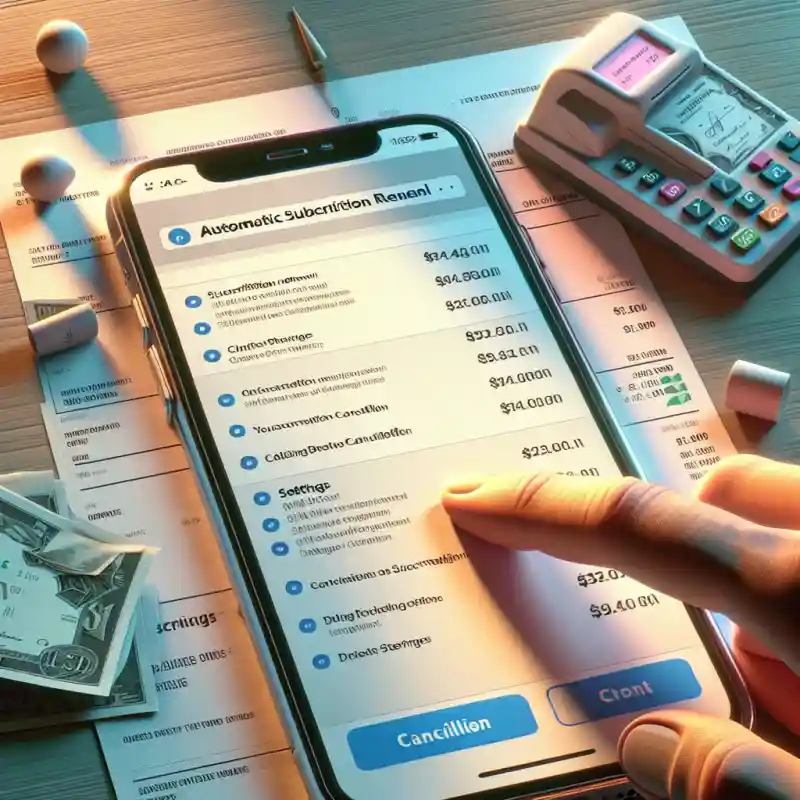Змінити стандартний звук дзвінка на iPhone — не така проста задача, як здається на перший погляд. Apple захищає користувачів від зайвих змін, але сучасні способи дозволяють легко встановити улюблену пісню чи відрізок аудіо як рингтон. Тут зібрано всі актуальні методи, які реально працюють: від фірмових інструментів Apple до лайфхаків без комп’ютера. Плюс — детальні інструкції, що робити, якщо щось не виходить.
Чому iPhone не дає просто так ставити будь-яку мелодію
Apple навмисно обмежує встановлення рингтонів, щоб уникнути порушень авторських прав і захистити пристрій від вірусів. Через це стандартними налаштуваннями iOS не вийде просто обрати будь-який трек з Apple Music або файлів. Дозволено лише те, що куплено в iTunes Store або створено спеціальними інструментами. Саме тому для зміни мелодії дзвінка існують кілька перевірених шляхів, про які йтиметься далі.
Швидка відповідь — як встановити рингтон на iPhone за 5 хвилин
Є три основні варіанти:
- Придбати мелодію в iTunes Store і одразу використовувати її як рингтон.
- Створити рингтон з будь-якого аудіофайлу за допомогою додатка GarageBand прямо на iPhone (без комп’ютера).
- Додати власний рингтон через комп’ютер з iTunes або Finder (для macOS Catalina і новіше).
Якщо вам потрібна максимально швидка зміна — купуйте рингтон у магазині. Якщо потрібен унікальний відрізок треку або власний звук, читайте інструкції нижче.
Як купити та встановити рингтон з iTunes Store
Цей спосіб найпростіший, але і найменш гнучкий. Розповімо покроково.
Пошук і вибір мелодії
Відкрийте додаток iTunes Store на iPhone та перейдіть у розділ “Звуки” (або “Tones”). Тут можна шукати мелодії за жанрами, іменами виконавців або назвою пісні. Більшість рингтонів — це уривки популярних треків тривалістю до 40 секунд.
Покупка та встановлення
- Знайдіть потрібний рингтон та натисніть на його ціну. Підтвердьте покупку Apple ID.
- Після покупки з’явиться пропозиція “Встановити як стандартний рингтон” чи “Призначити контакту”.
- Якщо пропустили це вікно, зайдіть у Налаштування → Звуки та тактильні сигнали → Рингтон і оберіть куплений трек зі списку.
Такий спосіб підходить тим, хто не хоче експериментів і готовий витратити кілька десятків гривень за офіційний рингтон.
GarageBand — створити рингтон на iPhone без комп’ютера
GarageBand — безкоштовний додаток Apple, який дозволяє монтувати аудіо. Його можна завантажити з App Store. Головна перевага — можливість створити і встановити рингтон з будь-якого аудіофайлу прямо на iPhone. За цим методом часто звертаються користувачі, які хочуть унікальний звук або власну композицію.
Що знадобиться
- Додаток GarageBand (завантажте з App Store, якщо його ще немає).
- Аудіофайл у форматі mp3, m4a або wav (завантажений у “Файли” або “Музика”).
- Базові навички редагування треків (інтерфейс інтуїтивний, але покрокова інструкція нижче).
Покрокова інструкція — як створити рингтон у GarageBand
- Запустіть GarageBand і оберіть “Аудіорекордер” як новий проект.
- Увімкніть перегляд доріжок (іконка “цеглинки” у верхньому лівому куті).
- Натисніть на значок “лупи” справа вгорі, щоб імпортувати аудіофайл.
- Перетягніть потрібний файл на доріжку. Обріжте його до 30–40 секунд (це максимальна довжина рингтону на iOS).
- За бажанням додайте ефекти, приглушення чи інші фішки.
- Натисніть стрілку вниз у лівому верхньому куті та оберіть “Мої пісні”. Проект збережеться в папку GarageBand Recents.
- Затисніть палець на новому проекті, оберіть “Поділитися”, потім “Рингтон”.
- Дайте рингтону ім’я та натисніть “Експортувати”.
- Після експорту натисніть “Використати звук як…” і оберіть, для чого саме: стандартний рингтон, sms або призначити контакту.
GarageBand дозволяє створювати рингтони навіть із записаного голосу, звуків довкілля чи власної музики — креативні можливості обмежує лише фантазія.
Додавання рингтонів через комп’ютер — iTunes та Finder
Якщо потрібно встановити мелодію, якої немає в iTunes Store, або зробити унікальний рингтон зі своєї колекції, зручно скористатися комп’ютером. Цей спосіб особливо актуальний для тих, хто звик завантажувати музику офлайн або обробляти аудіо на Mac чи ПК.
Підготовка файлу рингтону
Рингтон для iPhone повинен бути у форматі .m4r і тривалістю до 40 секунд. Якщо у вас mp3 чи інший формат, конвертуйте його за допомогою безкоштовних онлайн-сервісів або аудіоредакторів. Можна використовувати iTunes для обрізки та конвертації.
Покрокова інструкція для iTunes (Windows або macOS Mojave і старші)
- Відкрийте iTunes і додайте потрібний аудіофайл у бібліотеку.
- Клацніть правою кнопкою на треку, оберіть “Інформація про пісню” → “Параметри” і встановіть початок та кінець фрагмента (до 40 секунд).
- Знову клацніть правою кнопкою та оберіть “Створити версію у форматі AAC”.
- Знайдіть новий файл (зазвичай у папці iTunes Music), перейменуйте розширення з .m4a на .m4r.
- Підключіть iPhone до комп’ютера, відкрийте розділ “Звуки” у пристрої та перетягніть .m4r файл у вікно.
Покрокова інструкція для Finder (macOS Catalina і новіше)
- Готуйте рингтон як описано вище (отримуйте .m4r файл).
- Підключіть iPhone до Mac і відкрийте Finder (відображатиметься у розділі “Місця”).
- Перетягніть .m4r рингтон у розділ “Звуки” пристрою.
- Після синхронізації мелодія з’явиться у списку рингтонів на iPhone.
Синхронізація через Finder на Mac та iTunes на Windows — офіційно підтримуваний спосіб, який працює навіть на нових версіях iOS.
Що робити, якщо рингтон не з’явився у списку
Часто буває, що після копіювання рингтону він не показується у списку на iPhone. Причини можуть бути різні: неправильний формат, завелика тривалість, збої синхронізації. Ось як вирішити типові проблеми:
- Перевірте, що файл має розширення .m4r і не перевищує 40 секунд.
- Якщо після синхронізації мелодія не з’явилась, спробуйте перезапустити iPhone.
- Видаліть рингтон з пристрою і додайте його знову через Finder/ iTunes.
- Перевірте налаштування “Звуки та тактильні сигнали” — іноді з’являється лише після оновлення списку.
Якщо всі дії виконані вірно, а рингтон не з’являється, спробуйте створити інший файл — проблема може бути у невірній кодировці чи битому файлі.
Як призначити рингтон окремому контакту — персоналізовані дзвінки
Одна з практичних фішок iOS — можливість встановити унікальний рингтон для окремих людей зі списку контактів. Це допоможе одразу розуміти, хто телефонує, навіть не дивлячись на екран.
Покрокова інструкція
- Відкрийте додаток “Контакти” або перейдіть у нього через Телефон.
- Знайдіть потрібного контакта та натисніть “Змінити”.
- Прокрутіть до пункту “Рингтон” і торкніться його.
- Виберіть будь-який доступний рингтон зі списку — стандартний, куплений або власний.
- Після вибору натисніть “Готово”, щоб зберегти зміни.
Тепер, коли ця людина дзвонитиме, iPhone відтворить саме ту мелодію, яку ви обрали.
Поради щодо вибору та підготовки рингтону для iPhone
Щоб уникнути розчарувань, дотримуйтесь простих правил підготовки файлів для рингтона:
- Тривалість не має перевищувати 40 секунд — інакше iOS автоматично не розпізнає файл як рингтон.
- Використовуйте лише формати .m4r (для комп’ютера) або mp3, m4a, wav (для GarageBand).
- Уникайте складних ефектів або різких змін гучності — це може викликати спотворення на iPhone.
- Якщо обрізаєте трек, обирайте найбільш впізнавану частину композиції (куплет або приспів).
Найзручніше створити рингтон на ПК чи Mac, потім вже завантажити готовий .m4r-файл на iPhone — це економить час та дозволяє точніше підігнати відрізок.
GarageBand: лайфхаки для швидкої роботи з рингтонами
GarageBand відкриває багато можливостей для творчості, проте деякі інтерфейсні нюанси можуть збити з пантелику. Ось кілька порад, які допоможуть зробити процес максимально зручним:
- Для імпорту аудіо у GarageBand використовуйте розділ “Файли” — сюди можна зберігати музику з браузера, Telegram чи пошти.
- Щоб точно обрізати трек, використовуйте збільшення таймлайну двома пальцями.
- В GarageBand можна додати затухання (fade out) на кінець рингтону для плавного завершення.
- Після експорту рингтона GarageBand одразу пропонує використати його як звук дзвінка — це економить кілька кроків у порівнянні з ручним пошуком у налаштуваннях.
Як завантажити музику для рингтона на iPhone без комп’ютера
Якщо у вас немає доступу до ПК або Mac, завантажити аудіофайл для майбутнього рингтона можна безпосередньо на iPhone. Для цього використовуйте:
- Вбудований додаток “Файли” — сюди можна зберегти mp3 або m4a через Safari, месенджери чи пошту.
- Сторонні хмарні сервіси (Google Диск, Dropbox) — завантажте аудіо у хмару, а потім відкрийте через “Файли”.
- Месенджери (наприклад, Telegram) — надсилайте собі файл, зберігайте в “Файли” з діалогу.
Після збереження треку у “Файли” його можна одразу імпортувати у GarageBand для подальшого редагування.
Оновлення iOS і вплив на встановлення рингтонів
Apple регулярно змінює вимоги до форматів та безпеки файлів. Після масштабних оновлень iOS способи додавання рингтонів можуть дещо відрізнятися, однак базові принципи залишаються незмінними:
- Рингтон має бути коротким і у правильному форматі.
- Найнадійніше працюють рингтони, створені через GarageBand або офіційно куплені.
- Сторонні додатки з App Store для створення рингтонів частіше за все теж використовують GarageBand для фінального встановлення.
Не забудьте перевірити дозволи на доступ до “Файлів” та “Музики” для GarageBand — без цього імпорт аудіо може бути недоступним.
Чи можна ставити рингтон з Apple Music чи Spotify?
Через захист DRM (цифрових прав) неможливо встановити трек із підписки Apple Music або Spotify напряму як рингтон. Для встановлення рингтона потрібен звичайний аудіофайл без захисту. Якщо улюблений трек є тільки у стрімінгу — його потрібно легально придбати окремо або знайти офіційний рингтон у iTunes Store.
Що робити, якщо звуки не змінюються або iPhone “не бачить” рингтон
Розповсюджені причини, через які мелодія не з’являється у списку або не відтворюється:
- Застаріла версія iOS — оновіть до актуальної, якщо є можливість.
- Файл рингтона не .m4r або тривалість більша за 40 секунд.
- Обмеження профілю (наприклад, якщо використовується корпоративний iPhone з MDM-політиками).
- Проблеми з синхронізацією — спробуйте синхронізувати ще раз, перезавантажити пристрій.
Якщо нічого не допомагає, видаліть всі сторонні рингтони, перезавантажте iPhone та додайте файл заново — це часто вирішує питання.
Альтернативні додатки для створення рингтонів — чи потрібні вони взагалі?
В App Store є сотні додатків для створення рингтонів, але більшість із них мають обмеження: реклама, платні функції, необхідність додатково використовувати GarageBand для встановлення. Найзручніше працює саме GarageBand, оскільки він інтегрований в iOS і не потребує комп’ютера чи сторонніх інструментів. Використання інших додатків виправдане лише тоді, коли вони пропонують особливі ефекти або шаблони, яких немає у GarageBand.
- Додатки часто пропонують готові колекції рингтонів, але унікальність і контроль над процесом — тільки в GarageBand.
- Реклама та платні підписки в сторонніх додатках можуть сповільнювати роботу і ускладнювати процес.
- Для легкого створення власних рингтонів оптимально залишатися в екосистемі Apple.
Якщо хочете повного контролю над звучанням рингтона, GarageBand — найкращий вибір. Для швидких рішень — покупки в iTunes Store.
Що варто знати про платні рингтони та авторські права
Більшість рингтонів, які можна купити у iTunes Store або завантажити з офіційних додатків, мають ліцензію на особисте використання. Це означає, що ви не можете поширювати такі рингтони або використовувати їх у комерційних цілях. Водночас, якщо створюєте власний рингтон зі своїх записів або музики без захисту DRM, жодних обмежень немає.
- Офіційні рингтони в iTunes Store коштують відносно недорого, проте часто доступні лише популярні треки чи уривки.
- Поширення захищених рингтонів (наприклад, у соцмережах) може порушувати авторське право.
- Використання GarageBand для створення рингтона з власної музики — повністю легальний спосіб, якщо ви володієте правами на аудіо.
Якщо плануєте використовувати рингтон у комерційному проєкті (наприклад, для реклами чи промо-відео), переконайтесь у наявності відповідної ліцензії або використовуйте Royalty Free музику.
Скільки рингтонів можна зберігати на iPhone
iOS не обмежує жорстко кількість власних рингтонів, які можна додати на пристрій. Проте їхня загальна кількість залежить від обсягу пам’яті iPhone та розміру кожного файлу. Зазвичай можна зберегти десятки різних мелодій, не турбуючись про місце. Для зручності список рингтонів автоматично сортується за алфавітом у налаштуваннях.
- Всі додані рингтони зберігаються в розділі “Звуки” і доступні для призначення як дзвінка, так і повідомлення.
- Старі рингтони можна видаляти безпосередньо з iPhone — достатньо провести по назві вліво у списку.
- Якщо рингтон більше не потрібен, його легко замінити або зробити неактивним, обравши інший звук.
Як видалити непотрібний рингтон з iPhone
Іноді список рингтонів захаращується зайвими файлами. Щоб очистити його:
- Зайдіть у “Налаштування” → “Звуки та тактильні сигнали” → “Рингтон”.
- Знайдіть непотрібний рингтон у списку.
- Проведіть по назві рингтона вліво — з’явиться кнопка “Видалити”.
- Підтвердіть видалення — мелодія зникне з пристрою повністю.
У старих версіях iOS або при додаванні рингтона через комп’ютер видалити мелодію можна через iTunes/Finder під час наступної синхронізації.
Поширені помилки при створенні та встановленні рингтону
Найчастіші труднощі, з якими стикаються користувачі:
- Спроба використати повний трек, а не обрізаний уривок — iOS не пропускає файли довше 40 секунд.
- Невірний формат файлу: для додавання через комп’ютер потрібен саме .m4r, інші формати не розпізнаються.
- Додавання рингтона в розділ “Музика” замість “Звуки” — таких мелодій не буде у списку рингтонів.
- Захищені DRM треки — куплена музика з Apple Music або Spotify не підходить для створення рингтона.
Якщо рингтон не з’являється у налаштуваннях одразу після додавання, оновіть меню або перезавантажте iPhone — це вирішує більшість дрібних збоїв.
Можливості додаткових інструментів для обробки аудіо
Для підготовки ідеального рингтона інколи потрібна більш точна обробка звуку. Ось кілька популярних програм і сервісів, які спрощують цей процес:
- Audacity (Windows, macOS) — безкоштовний аудіоредактор, дозволяє обрізати, нормалізувати і зберігати фрагмент у потрібному форматі.
- Online Audio Cutter — веб-сервіси для швидкої обрізки треку та конвертації у .m4r, не потребують встановлення.
- iTunes — окрім синхронізації, має вбудовані функції обрізки та конвертації у формат AAC, який легко змінити на .m4r.
Після підготовки аудіо у зручному редакторі залишиться лише передати його на iPhone одним із описаних вище способів.
Що робити, якщо GarageBand відмовляється експортувати рингтон
Іноді GarageBand може показувати помилку при спробі експортувати новий рингтон. Основні причини:
- Проєкт довший за 40 секунд — GarageBand автоматично обрізає рингтон, але варто вручну підготувати потрібну довжину.
- Використання незбережених або пошкоджених аудіофайлів — переконайтеся, що імпортовані аудіо відкриваються без помилок у “Файлах”.
- Брак вільного місця на iPhone — GarageBand не зможе зберегти новий рингтон, якщо пам’ять переповнена.
Рішення: перевірте довжину проєкту, видаліть зайві файли, перезапустіть додаток або пристрій. У разі повторних збоїв — створіть новий проєкт і спробуйте ще раз.
GarageBand іноді не дозволяє експортувати, якщо у назві проєкту є спеціальні символи — давайте проєкту просту назву латиницею.
Як встановити різні рингтони на дзвінки, SMS та будильник
iOS дозволяє призначати окремі мелодії для дзвінків, повідомлень і будильників:
- Для дзвінків — у “Налаштування” → “Звуки та тактильні сигнали” → “Рингтон”.
- Для SMS — у тому ж розділі виберіть “Звук повідомлення” та оберіть потрібний рингтон із доступних.
- Для будильника — відкрийте додаток “Годинник”, у розділі “Будильник” натисніть “Змінити” біля потрібного і далі “Звук”, потім виберіть будь-який рингтон зі списку.
Таким чином можна налаштовувати унікальні звуки для різних подій, що особливо зручно, якщо важливо не пропустити важливий дзвінок чи повідомлення.
Безпека: як не підчепити вірус чи шкідливе ПЗ разом із рингтоном
Apple уважно стежить за безпекою iOS, але завантаження аудіо з неперевірених джерел завжди містить ризики. Ось кілька простих правил:
- Використовуйте лише офіційні додатки (GarageBand, iTunes Store) та перевірені веб-сервіси для конвертації.
- Не завантажуйте аудіофайли з сумнівних сайтів — під виглядом mp3 або m4r можуть поширюватися шкідливі програми.
- Завжди оновлюйте iOS до останньої версії — це захищає ваш пристрій від відомих вразливостей.
Не потрібно встановлювати сторонні “майстри рингтонів” із неясною репутацією — функцій GarageBand чи iTunes більш ніж достатньо для всіх потреб.
Поширені запитання про рингтони на iPhone — коротко і по суті
- Чи можна встановити рингтон безкоштовно? Так, якщо використовуєте власну музику або записані звуки через GarageBand. Покупки в iTunes Store — лише за гроші.
- Чи можна використовувати фрагмент пісні, а не весь трек? Так, навіть потрібно — довжина рингтона не повинна перевищувати 40 секунд, інакше файл не визначиться як рингтон.
- Чи зберігаються рингтони після оновлення iOS? Власноруч додані рингтони залишаються на пристрої, але якщо робити “чисту” установку системи або відновлення, нестандартні звуки можуть зникнути. Куплені в iTunes Store можна завантажити знову.
- Чому інколи рингтон зникає зі списку? Це трапляється після великих оновлень, скидання налаштувань чи проблем із синхронізацією. Просто додайте його заново.
- Чи потрібен комп’ютер для створення рингтона? Ні, якщо використовуєте GarageBand — це можна зробити на самому iPhone. Комп’ютер знадобиться лише для складніших операцій або якщо потрібно масово додавати рінгтони.
Найзручніше створювати рингтони безпосередньо на iPhone — так ви точно не отримаєте проблем із форматами, синхронізацією чи DRM-захистом.
Висновок
Сьогодні зробити улюблену мелодію рингтоном на iPhone цілком реально — завдяки офіційним інструментам Apple і кільком простим лайфхакам. Купуйте музику в iTunes Store, створюйте власні унікальні рінгтони в GarageBand або додавайте готові через комп’ютер — варіант знайдеться для кожної ситуації. Головне — звертати увагу на формат, довжину та безпечне джерело аудіо. Варто освоїти один із методів, і ваш iPhone одразу отримає індивідуальний стиль, який підкреслить вашу особистість. Спробуйте — і переконайтеся, що налаштування під себе можливе навіть у такій “закритій” системі, як iOS.